Dietro le quinte di ogni computer con Windows 10 c'è un intero ecosistema di processi intrecciati. Controllano come comunicano i programmi, come il tuo computer interagisce con periferiche come stampanti e macchine fotografiche e persino come connettersi a Internet.
Windows ha un servizio di supporto del protocollo Internet (IP), che si presenta come iphlpsvc.dll nel task manager. Essendo un processo sconosciuto sul tuo sistema operativo, potresti temere che si tratti di una sorta di malware. IP Helper è sicuro e un servizio ufficiale di Windows, ma può occupare un po 'di memoria di sistema. Oggi imparerai cos'è questo servizio, se ne hai bisogno e come disabilitarlo in modo sicuro.

Che cos'è Iphlpsvc in Windows 10?
Iphlpsvc si riferisce a il servizio IP Helper in Windows 10. È uno strumento progettato per aiutare gli utenti a ottenere informazioni sulla propria rete e configurare facilmente la rete utilizzando il codice. La maggior parte degli utenti Windows non si rende conto che è nemmeno una parte del loro sistema in quanto non è qualcosa che potresti mai incontrare durante il normale utilizzo quotidiano.
Di solito, le uniche persone che avrebbero mai bisogno di utilizzare l'IP Gli helper sviluppatori di software lavorano con connessioni IPv6, reti specializzate o accedono a database online con requisiti di connessione specifici.
Iphlpsvc è sicuro da rimuovere?
Se vieni attraverso Iphlpsvc nel task manager, potresti chiederti se si tratta di un software necessario o anche di qualcosa di dannoso in esecuzione in background. IP Helper è disponibile nella suite di strumenti e servizi inclusi in ogni installazione di Windows 10. È completamente sicuro che sia in esecuzione, ed è meglio lasciarlo stare a meno che tu non abbia un motivo per interromperlo o rimuoverlo.
Se noti che IP Helper sta utilizzando un notevole quantità di memoria, ci sono diversi modi per disabilitare il servizio. Se scegli di disabilitarlo, l'arresto di IP Helper è sicuro e non dovrebbe influire negativamente sul tuo sistema.
In_content_1 all: [300x250] / dfp: [640x360]- >Come disabilitare IP Helper utilizzando i servizi
Il modo più semplice per disabilitare IP Helper è utilizzare la finestra Servizi.
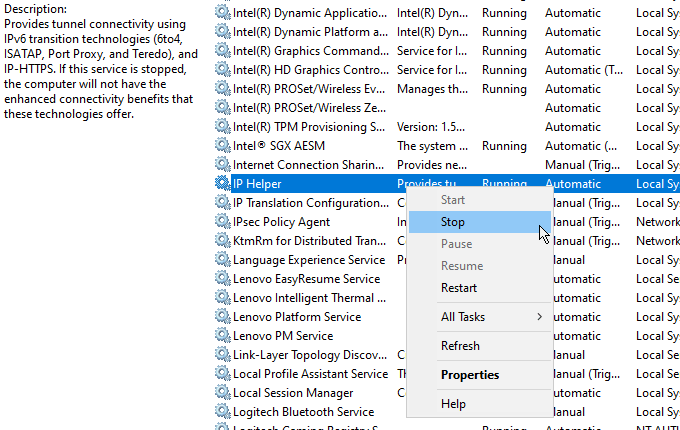
Windows interromperà il servizio e rimarrà disattivato fino al riavvio il tuo computer. Se desideri disabilitare il servizio in modo permanente, c'è un passaggio aggiuntivo:

Ora, il servizio rimarrà disabilitato tra i riavvii.
Riavvio del servizio IP Helper
I passaggi precedenti interrompono l'avvio del servizio IP Helper all'avvio del computer. Se è necessario utilizzare il servizio in un secondo momento, riattivarlo è un processo semplice.
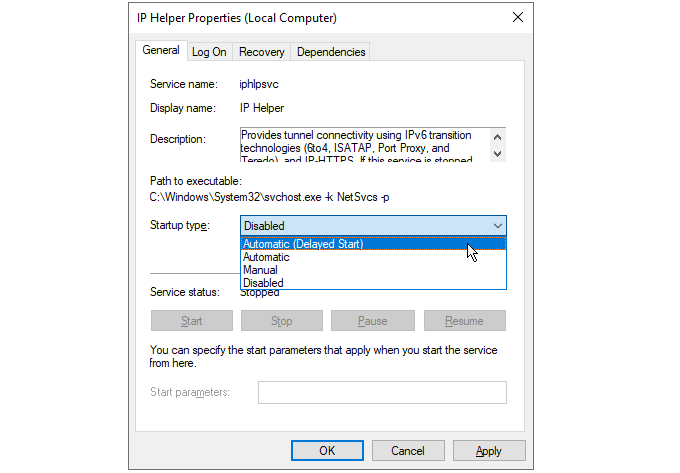
La prossima volta che riavvierai il computer, il servizio riprenderà. Se desideri accelerare il tempo di avvio del computer, puoi selezionare Automatico (avvio ritardato)dallo stesso elenco. Ciò ritarderà l'avvio del processo IP Helper per 1-2 minuti all'avvio, dando al tuo computer meno da fare all'avvio iniziale.
Disabilitare Iphlpsvc usando il prompt dei comandi
Se preferisci, può utilizzare Prompt dei comandi di Windows per disabilitare il servizio IP Helper.
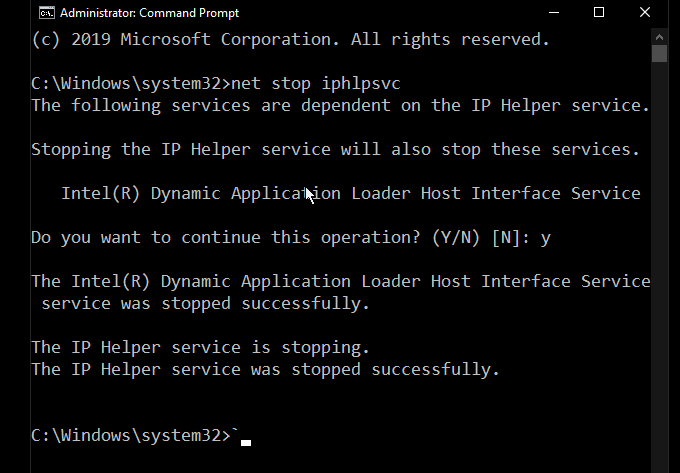
Noterai che l'arresto del servizio provoca un avviso che un altro servizio sarebbe interessato. In questo caso, il servizio di interfaccia host del caricatore di applicazioni dinamico Intel (R) non è qualcosa di cui la maggior parte degli utenti ha bisogno. Tuttavia, non è sempre così e molti servizi Windows sono interdipendenti. L'arresto di un servizio potrebbe far smettere di funzionare altri.
Per disabilitare in modo permanente il servizio IP Helper sulla riga di comando, inserisci:
REG add “HKLM\SYSTEM\CurrentControlSet\services\iphlpsvc” /v Start /t REG_DWORD /d 4 /f
Premi Invio e vedrai una conferma che il servizio è ora disabilitato.
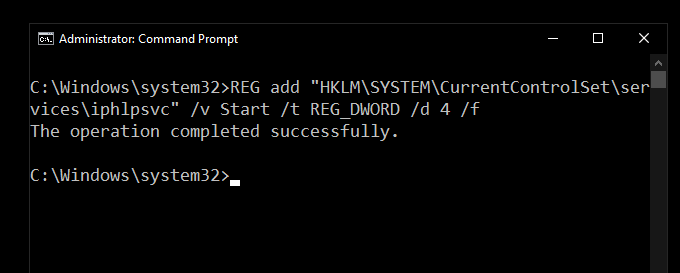
In modo molto simile al metodo precedente che utilizzava il menu dei servizi, questo interromperà l'avvio del servizio Helper IP all'avvio. Per invertire il processo, inserisci:
REG add “HKLM\SYSTEM\CurrentControlSet\services\iphlpsvc” /v Start /t REG_DWORD /d 2 /f
Premi Invioper impostare il servizio in modo che si avvii automaticamente al riavvio successivo.
Non tutti i servizi sono uguali
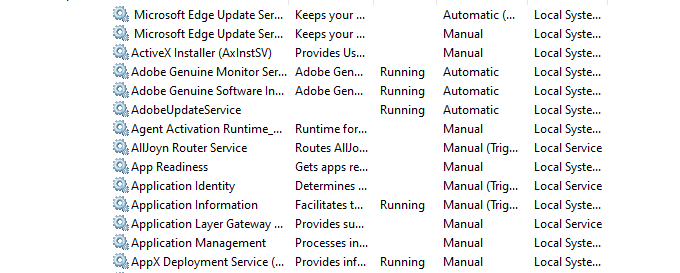
Arrestare i servizi che non stai utilizzando può sembrare un modo semplice per velocizza il tuo computer, ma assicurati di cercare cosa fa ciascuno e se altri servizi dipendono da esso, prima di disabilitarli.
Anche se al momento potrebbe sembrare una buona idea, c'è un argomento convincente a favore di mai disabilitare i servizi di Windows per evitare errori indesiderati e difficili da eseguire il debug.